Inhoudsopgave
De handleiding KOMAS/Windows is onderverdeeld in een aantal hoofdstukken. Ieder hoofdstuk behandelt een aantal samenhangende onderwerpen.
Externe interfaces
KOMAS kan ook met een aantal externe partijen communiceren. Hiertoe zijn er interfaces gebouwd tussen KOMAS en de betreffende externe partij. De mogelijkheden daarvan worden hieronder beschreven.
| eConnect |
| BTW aangifte via Digipoort |
| Speedbooks |
Algemeen
In dit hoofdstuk wordt beschreven hoe een aantal rubrieken, die op diverse plaatsen in het programma KOMAS gebruikt worden, ingevuld kunnen worden
Bedragen
Bedragen moeten in KOMAS/Windows altijd worden ingevoerd met een decimale punt.
Datum
Een datum kan in KOMAS/Windows op een aantal verschillende manier worden ingevoerd:
- In de vorm ddmmjjjj
waarbij dd staat voor de dag, mm voor de maand en jjjj
voor het jaar.
Voor dag en maand moeten altijd 2 posities worden ingegeven (voorbeeld: 01012007).
In enkele gevallen kan het jaar niet worden ingegeven en is het alleen mogelijk de dag en de maand in te geven, het jaar wordt dan automatisch ingevuld. - In de vorm dd.mm.jjjj
- In de vorm dd-mm-jjjj
Daar waar het jaar niet wordt ingegeven waar het kan, wordt het boekjaar automatisch aangenomen (stel: het boekjaar is 2007 en er wordt 2402 ingegeven, dan maakt het programma er 24022007 van).
TAB toets
In KOMAS/Windows is de TAB-toets een belangrijke knop om naar een volgende rubriek te gaan.
KOMAS heeft echter nog een knop die ook dienst doet als TAB-toets.

Zeker voor boekhouders die heel veel numerieke gegevens moeten invoeren is de alternatieve TAB-toets, de grote Plustoets op het numerieke toetsenbord, een uitkomst, omdat ze dan heel veel met de rechterhand op het numerieke toetsenbord kunnen invoeren, dus ook een TAB.
Knoppen
Op de schermen van KOMAS/Windows staan een aantal knoppen waarmee diverse acties kunnen worden gestart. Deze knoppen hebben een tekst waar de functie op staat. Op iedere knop staat een letter onderstreept. Het is mogelijk om de knop uit te voeren door met de muis op de knop te drukken, maar het is ook mogelijk om de knop uit te voeren door de toetsen Alt en de toets van de onderstreepte letter gelijktijdig in te drukken. Voor is de knop Opslaan. Middels Alt+O kan het scherm worden opgeslagen.
Zoeken

Bij een rubriek met bovenstaand teken er achter kan een zoeklijst worden geopend door op het vierkant achter het invulvak te klikken. Als alternatief kan op F4 worden gedrukt als de cursor op de rubriek staat. Er wordt dan een zoeklijst zichtbaar moet een invoervak. Door in het invoervak een deel van een zoekgegeven te tikken zullen alle items uit de lijst worden getoond die dat zoekitem hebben. Door op een regel te dubbelklikken wordt die regel geselecteerd en op het scherm getoond.
Relaties

Daar waar een relatie in KOMAS/Windows moet worden ingevoerd
kan door het ingeven van een stukje van de beginletters van de naam
(maximaal 5 posities) eventueel gevolgd door de beginletters van de
woonplaats (maximaal 5 posities) en gevolgd door Enter
een zoeklijst worden geopend met alleen die relaties die voldoen aan de
ingegeven waarde. Is er maar 1 relatie die voldoet aan de
zoekkenmerken, dan zal de relatie direct worden geselecteerd. Dit is de
zoekmethode die al van oudsher in KOMAS bekend is.
In KOMAS/Windows werkt ook de algemene zoekmethode zoals onder Zoeken
is beschreven.
Vanaf versie 7.1 van KOMAS/Windows is het mogelijk om eerst een zoekterm in te vullen in het vak Relatie en daarna
op F4 te drukken of op de knop naast het zoekvak te klikken. Ook Enter zal het zoeken starten.
Alleen die relaties zullen dan in de lijst verschijnen, die voldoen aan het zoekcriterium. Hierdoor kan veel efficiënter
worden gezocht.
Bij de ingetikte zoekterm maakt het niet uit of hoofdletters of kleine letters worden gebruikt.
Drop down list
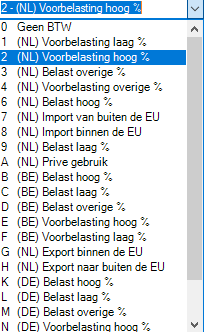
In KOMAS/Windows wordt veelvuldig gebruik gemaakt van een drop down list. De rubriek kent dan diverse mogelijkheden.
Er kan worden gekozen door aan de rechterkant van de lijst op het driehoekje te drukken. Hierop wordt een lijst zichtbaar en daar kan een item uit worden gekozen.
Als alternatief kan in de rubriek een (deel) van de tekst van een te selecteren rubriek worden getoetst om de waarde te selecteren. In bovenstaand voorbeeld kan 2 worden ingevoerd om de code voor Voorbelasting hoog % te selecteren, maar er kan ook privé worden ingevoerd om code A te selecteren.
